Bienvenido a OmniLink, una aplicación gratuita para gestionar dispositivos basados en Android, incluyendo Meta Quest, relojes con Wear OS y dispositivos con Harmony OS. OmniLink te permite instalar aplicaciones, gestionar archivos, y personalizar varios aspectos de tus dispositivos. Este tutorial te guiará paso a paso sobre cómo usar las funciones principales de OmniLink.
Instalación de OmniLink
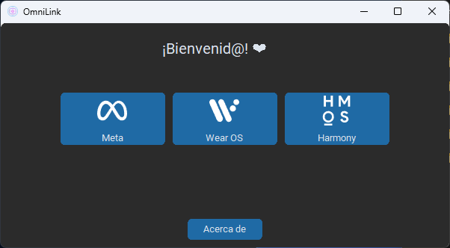
Para comenzar, sigue estos sencillos pasos para instalar OmniLink en tu PC con Windows:
- Descarga la aplicación desde la Store disponible en nuestra web. [descargar]
- Descomprime el archivo descargado en una ubicación que no contenga espacios en la ruta. Ejemplo: `C:\Usuarios\eljedi\Downloads\OmniLink`.
- Inicia OmniLink haciendo doble clic en «OmniLink.exe».
Una vez instalada, puedes gestionar múltiples dispositivos a través de OmniLink. A continuación, te explicamos cómo conectar y utilizar las distintas funciones en cada tipo de dispositivo.
OmniLink para Meta Quest
Requisitos previos:
- Modo desarrollador activado en tu Meta Quest [ver tutorial]
- Cable de carga original de Meta Quest conectado a un puerto USB3 de tu PC.
Cómo conectar Meta Quest:
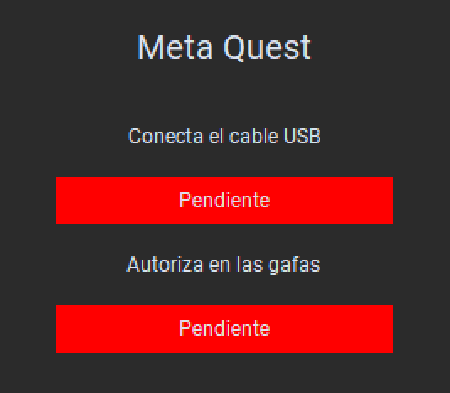
- Abre OmniLink en tu PC.
- Enciende tu dispositivo Meta Quest.
- Conecta el cable USB entre tu Meta Quest y el PC.
- En las gafas, acepta el modo depuración cuando te lo solicite.
- OmniLink detectará automáticamente tu dispositivo y te mostrará las opciones disponibles para gestionarlo.
Funciones disponibles para Meta Quest:
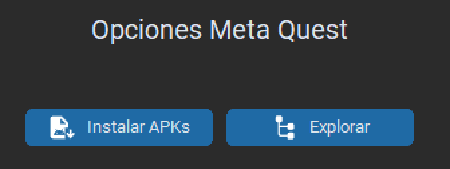
- Instalar aplicaciones: Selecciona la APK que deseas instalar en tus gafas de realidad virtual. Todas las aplicaciones disponibles en nuestra Store están verificadas y libres de virus.
- Explorador de archivos: Gestiona tus archivos de manera sencilla. Puedes crear, eliminar, subir y descargar archivos directamente desde y hacia tus Meta Quest.
OmniLink para Wear OS
Requisitos previos:
- Modo desarrollador activado en tu reloj Wear OS
- Asegúrate de que tanto tu PC como el reloj están conectados a la misma red Wi-Fi.
Cómo conectar tu Smartwatch:
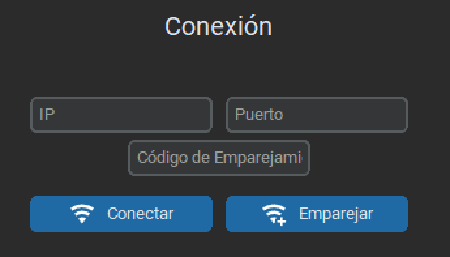
- Selecciona la opción Wear OS en OmniLink.
- En tu reloj, ve a Opciones de desarrollador y selecciona Conexión inalámbrica.
- Empareja tu reloj introduciendo la IP, el puerto y el código de emparejamiento en OmniLink.
- Una vez emparejado, introduce de nuevo la IP y el nuevo puerto para establecer la conexión.
Funciones disponibles para smartwatch:
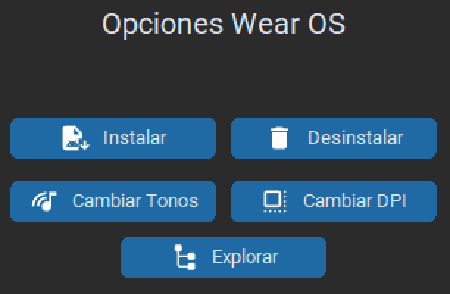
- Instalar aplicaciones: Instala fácilmente las APKs que hayas descargado desde nuestra Store.
- Desinstalar aplicaciones: Elimina aplicaciones instaladas en tu reloj, incluyendo la opción de limpiar su caché.
- Cambiar tonos: Selecciona un archivo MP3 y configúralo como tono de llamada o de notificación. Puedes encontrar tonos en Zedge ([ver enlace](#)).
- Cambiar DPI: Ajusta los DPI de la pantalla de tu reloj para mejorar la visibilidad o el uso de las apps. Ten cuidado, un DPI muy bajo puede hacer que las aplicaciones se vean demasiado pequeñas.
- Explorador de archivos: Gestiona los archivos de tu reloj. Crea carpetas, sube y descarga archivos, elimina archivos no deseados, etc.
OmniLink para Harmony OS
Requisitos previos:
- Modo desarrollador activado en tu reloj con Harmony OS [ver video].
- Asegúrate de que tanto tu reloj como el PC estén conectados a la misma red Wi-Fi.
Cómo conectar tu Smartwatch con Harmony OS:
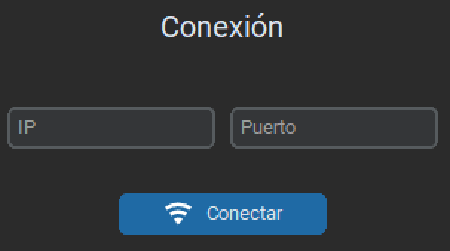
- En tu reloj, ve a Ajustes > Opciones de desarrollador.
- Activa Corrección de errores de HDC > Corrección de errores vía Wi-Fi.
- Introduce la IP y el puerto en OmniLink para establecer la conexión.
Funciones disponibles para Harmony OS:
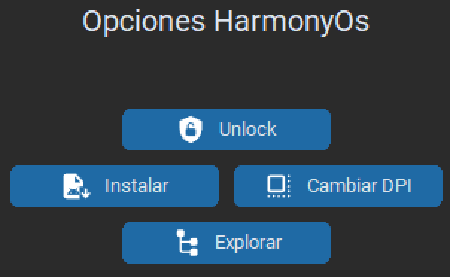
- Unlock: Desbloquea funciones especiales en tu reloj que están limitadas de fábrica.
- Instalar aplicaciones: Instala APKs compatibles con Android (no aplicaciones Wear OS).
- Explorador de archivos: Gestiona tus archivos, crea y elimina carpetas, sube y descarga archivos desde y hacia tu reloj.
Joven aprendiz, OmniLink es una herramienta versátil para gestionar y personalizar dispositivos Android, Meta Quest, y relojes inteligentes con Wear OS o Harmony OS. Ya sea que quieras instalar aplicaciones, gestionar archivos o personalizar tu dispositivo, OmniLink te ofrece una manera sencilla y eficiente de hacerlo. ¡Disfruta de una experiencia mejorada con tus dispositivos gracias a OmniLink!






